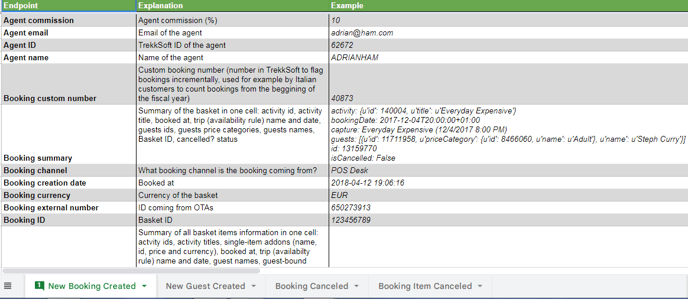Zapier ti aiuta ad automatizzare le attività tra TrekkSoft e ad andare avanti velocemente.
Ultimo aggiornamento [23 agosto 2022]
Ecco una panoramica di ciò che trattiamo in questo articolo:
- Introduzione a Zapier
- Configura il tuo account Zapier
- Come collegare TrekkSoft e Zapier
- Attivazioni TrekkSoft
- Alcuni casi d'uso dell'integrazione di TrekkSoft e Zapier
- Domande frequenti
______________________________________________________________________
Introduzione a Zapier
Zapier ti consente di automatizzare le attività tra TrekkSoft e oltre 5.000 app online di terze parti come strumenti di marketing, contabilità, ecc. (consulta la directory completa delle app qui ).
Ad esempio, potresti:
- Collega TrekkSoft e Fogli Google per aggiungere tutti i tuoi ospiti a un foglio a tua scelta.
- Collega TrekkSoft e MailChimp per inviare e-mail promozionali a tutti i tuoi clienti.
- Collega TrekkSoft al tuo strumento di contabilità e invia le fatture quando arriva una nuova prenotazione.
ELENCO FLUSSI DI LAVORO! Trova tutti i flussi di lavoro TrekkSoft e Zapier qui a>.
Cos'è uno Zap?
- Flussi di lavoro per connettere le tue app e lavorare insieme.
- Inizia con un trigger che avvia il flusso di lavoro.
- Automatizza le attività in background in modo da poterti concentrare su lavori più importanti.
NOTA IMPORTANTE! Gli zaps possono essere configurati solo da TrekkSoft a un'app, non da un'app a TrekkSoft.
______________________________________________________________________
Configura il tuo account Zapier
Passaggio 1: accedi o registrati con Zapier
Vai alla pagina di accesso di Zapier qui e scegli la registrazione per creare un nuovo account Zapier o Accedi o se hai già un account esistente.

Passaggio 2: configurazione rapida o segui la loro guida all'onboarding
Una volta effettuato l'accesso, puoi iniziare a configurare nuovi Zap.
Se hai già familiarità con Zapier, puoi andare alla sezione Home>Esplora per una configurazione rapida.
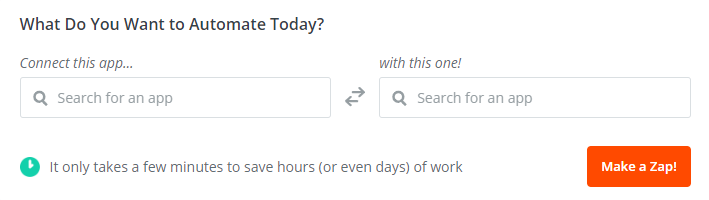
Se sei un nuovo utente, vai alla sezione "Make a Zap!" sezione e segui la loro guida all'onboarding passo dopo passo.
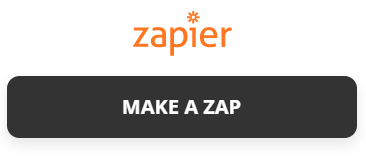
Passaggio 3: imposta uno Zap!
Da qui, dovrai eseguire una configurazione passo passo per connettere il tuo account TrekkSoft e di terze parti.
Una volta che i tuoi account sono collegati, imposta i modelli e testa il tuo Zap.
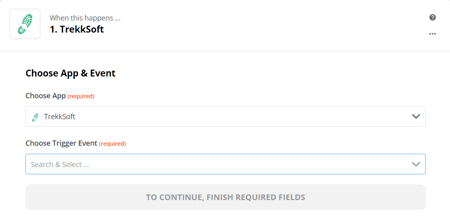
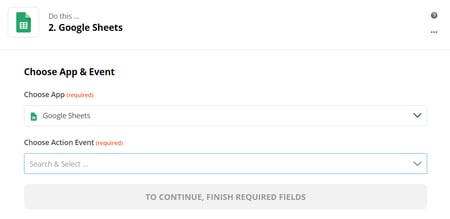
Gestione degli Zap
Per gestire tutti gli Zap che hai già impostato, vai su Home >Zap nel tuo account Zapier. Qui puoi attivare/disattivare Zaps, modificarli o organizzarli in diverse cartelle.
Puoi anche trovare le singole attività per il tuo Zap nel tuo account Zapier accedendo alla Home >Cronologia attività del tuo account Zapier.
______________________________________________________________________
Come collegare TrekkSoft e Zapier?
- In TrekkSoft, puoi connetterti con Zapier andando su Impostazioni > Impostazioni commerciante > Applicazioni > Zapier > Configura.
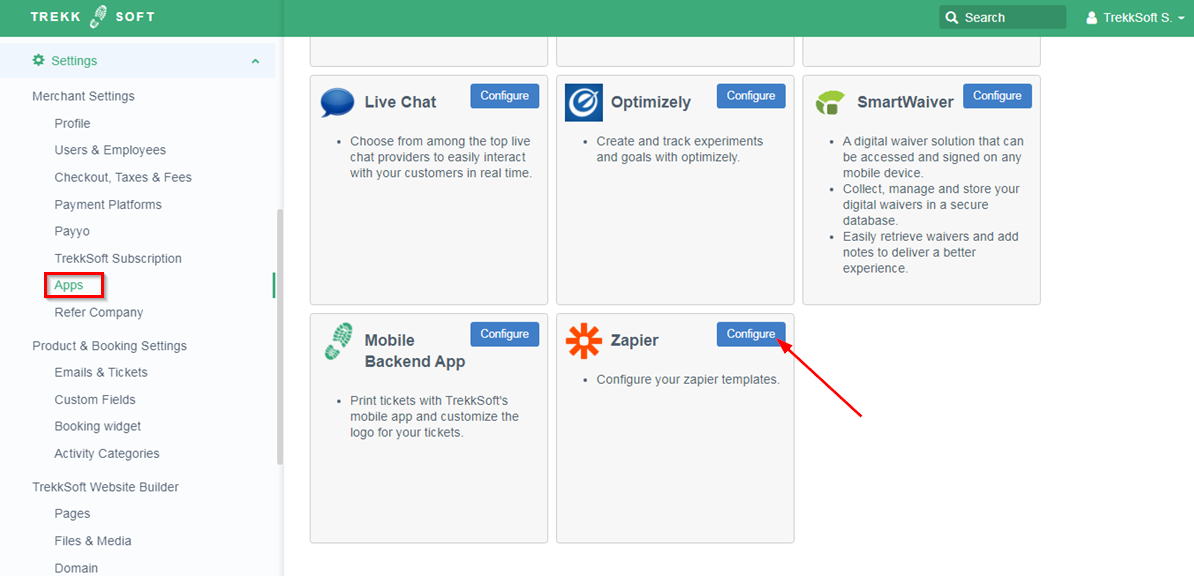
- Fai clic sul pulsante Usa questo zap disponibile accanto all'elenco di zap disponibile.

- Facendo clic su Usa questo pulsante Zap si aprirà una finestra in cui puoi connettere il tuo account Zapier per connetterti con il tuo account TrekkSoft.
______________________________________________________________________
Trigger TrekkSoft
I trigger sono le azioni che puoi utilizzare per creare uno Zap in Zapier per automatizzare le tue attività. Di seguito sono riportati i trigger disponibili in TrekkSoft che possono essere utilizzati in Zapier:
- Nuova prenotazione
- Nuovo ospite
- Prenotazione annullata
- Articolo di prenotazione annullato
- Ospite cancellato
Trova i dettagli sugli endpoint, la loro spiegazione ed esempi qui.
______________________________________________________________________
Alcuni casi d'uso dell'integrazione di TrekkSoft e Zapier
-
E-mail di cancellazione della prenotazione

-
Nuova prenotazione > Aggiungi riga del foglio di lavoro

-
Invia email/campagne promozionali ai nuovi ospiti

-
Crea fattura

______________________________________________________________________
Domande frequenti
1. Devo pagare per usare Zapier?
A seconda delle app che desideri utilizzare e del numero di attività da svolgere, potrebbe essere necessario un account Zapier a pagamento. Vedi i dettagli su prezzi e utilizzo qui. Da parte di TrekkSoft, non ci sono costi aggiuntivi per l'utilizzo di Zapier
Tieni presente che Zapier è solo una parte dei nostri piani Enterprise e Ultimate.
2. Ho un problema molto specifico che vorrei risolvere con Zapier, ma non mi sembra possibile farlo con un semplice Zap. C'è qualcos'altro che posso fare?
Considera la possibilità di suddividere il processo in più passaggi che potrebbero essere impostati come Zaps. Ad esempio, se desideri inviare e-mail promozionali ai clienti che hanno prenotato solo una determinata attività, potresti dover impostare due Zap per questo.
In primo luogo, puoi impostare uno Zap per inserire tutti gli ospiti in un foglio di Fogli Google e da quel foglio puoi copiare automaticamente i clienti che hanno prenotato la tua specifica attività in un nuovo foglio. Sulla base di questo nuovo foglio che contiene gli ospiti che hanno prenotato l'attività che stai cercando, puoi quindi impostare un nuovo Zap con l'app di posta elettronica di tua scelta (come MailChimp o GetResponse) e risolvere il tuo problema.
Inoltre, puoi configurare Zaps con più di 2 passaggi per filtrare le cose, modificare i dati o connettere più di 2 app.
Pertanto, la tua opzione è quasi illimitata, devi solo interrompere il processo.
3. Posso connettere più account TrekkSoft in 1 Zap?
No, non è possibile. Tuttavia, puoi impostare più Zap con diversi account TrekkSoft per le stesse attività, come l'aggiunta di nuovi ospiti a una nuova riga in Fogli Google. Il modo migliore per farlo è semplicemente copiare il tuo Zap esistente e connetterti a un nuovo account TrekkSoft.
4. I miei test Zap hanno funzionato bene, ma quando è attivo, non vedo i risultati. Cosa posso fare?
Prima di tutto, rivedi e testa nuovamente l'intera configurazione di Zap per assicurarti che tutto sia configurato correttamente. Il passaggio successivo consiste nell'identificare dove potrebbe essere il problema. Per farlo, vai alla Home>Cronologia attività del tuo account Zapier.
Se non riesci a trovare l'attività specifica in base al parametro impostato nel modello, ad esempio il nome dell'ospite o il numero di prenotazione, il problema è tra TrekkSoft e Zapier. Contatta uno dei team di supporto di TrekkSoft o Zapier per assistenza.
Se puoi trovare l'attività nella Cronologia attività, il problema è tra Zapier e il software di terze parti che stai utilizzando. Contatta uno dei team di supporto di Zapier e il sistema di terze parti che stai utilizzando.
5. Dove posso trovare la documentazione di Zapier?
Puoi trovare la documentazione qui.
6. Quali piani in TrekkSoft è attivato Zapier?
Ultimate, Enterprise